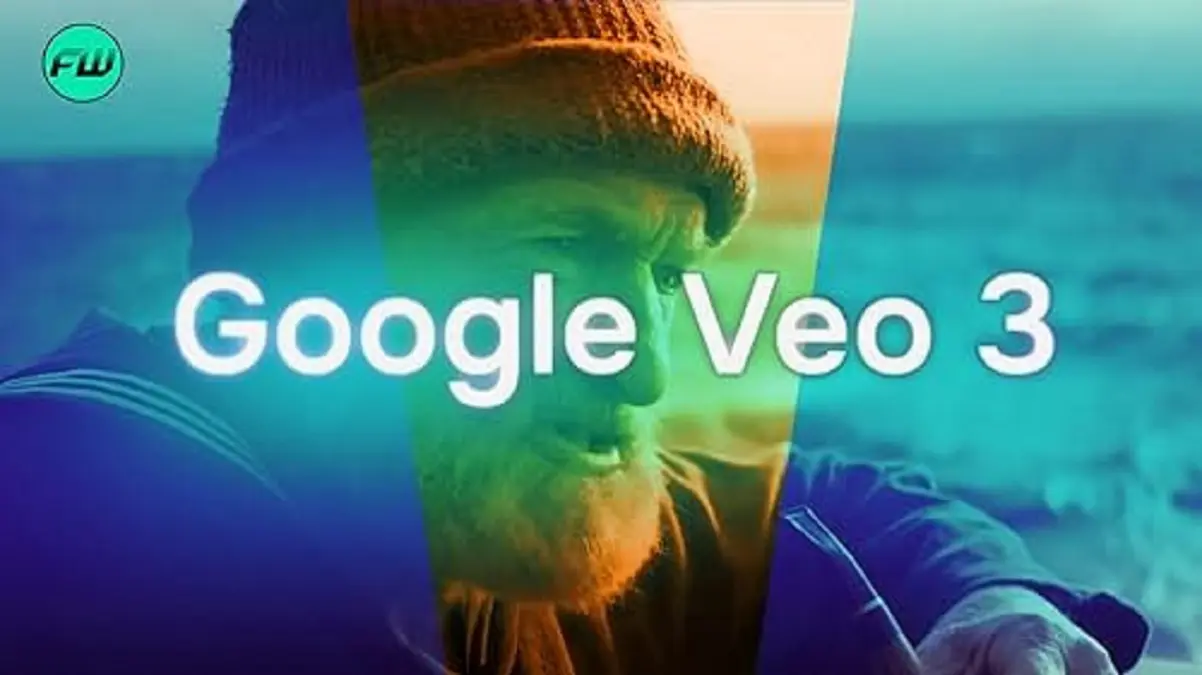skinbea.com/21/ – Di era digital sekarang, membuat video berkualitas tinggi tak lagi sulit berkat kemajuan AI.
Google Veo 3 merupakan model AI terbaru dari Google yang diluncurkan pada Mei 2025 yang memungkinkan siapa saja menghasilkan video realistis hanya dari teks sederhana.
Video yang dihasilkan berdurasi 8 detik dengan resolusi hingga 1080p, lengkap dengan audio seperti dialog dan efek suara. Cocok untuk konten media sosial, presentasi, atau hiburan pribadi.
Yang menarik, prosesnya cepat dan user-friendly, bahkan untuk pemula tanpa pengalaman editing.
Veo 3 terintegrasi dengan Google Gemini AI, sehingga Anda bisa langsung mencobanya tanpa software rumit. Namun, layanan ini memerlukan langganan Google AI Pro atau Ultra (sekitar Rp 300.000/bulan).
Untuk pengguna di Indonesia, gunakan VPN server AS karena akses sementara terbatas. Jangan khawatir, hasilnya worth it—video terlihat seperti syuting profesional!
Langkah Mudah Membuat Video AI Veo 3
1. Persiapan Akun: Buka browser dan kunjungi gemini.google.com. Login dengan akun Google Anda. Pastikan langganan Pro/Ultra aktif. Jika belum, upgrade di pengaturan akun.
2. Pilih Mode Video: Di halaman utama Gemini, gulir ke bawah kolom prompt. Cari tombol “Video” atau ketik “Buat video dengan Veo 3”. Ini akan membuka antarmuka khusus.
3. Tulis Prompt Sederhana: Masukkan deskripsi teks yang jelas. Contoh: “Seorang anak kecil bermain bola di taman hijau, matahari terbenam di latar belakang, dengan suara tawa ceria.”
Buat prompt detail tapi singkat (maksimal 1.024 token) untuk hasil optimal. Tambahkan elemen seperti “gaya sinematik” atau “rasio 16:9 untuk YouTube”.
4. Generate dan Tunggu: Klik “Kirim”. Proses memakan waktu 1-2 menit. Veo 3 akan menghasilkan hingga 4 varian video. Pratinjau langsung di layar.
5. Download dan Bagikan: Pilih video favorit, unduh sebagai MP4 atau GIF. Video otomatis punya watermark SynthID untuk menandai konten AI, tapi bisa dihapus saat edit ulang.Tips Dasar untuk Hasil Terbaik
Gunakan prompt yang spesifik: Sebutkan subjek (orang/hewan), aksi (lari/menari), latar (pantai/kota), dan gaya (realistis/kartun).
Hindari kata negatif seperti “buruk” di prompt utama; gunakan fitur “negative prompt” terpisah untuk menolak elemen tak diinginkan, misalnya “tanpa kartun”.
Batasan utama? Video hanya 8 detik, jadi ideal untuk Reels atau TikTok. Jika gagal generate, cek filter keamanan Google yang blokir konten sensitif. Selain itu, simpan video segera karena hanya bertahan 2 hari di server.
Nah itulah cara membuat video AI dengan Google Veo 3 yang mudah dan cocok untuk pemula.
Dengan Veo 3, kreativitas Anda tak terbatas. Coba buat video promosi bisnis atau cerita pendek hari ini. Hasilnya akan membuat teman-teman kagum! (Tajiron Kahfi)